电脑设置输错几次密码后自动锁定帐户一段时间的方法
更新日期:2024-03-21 22:39:02
来源:转载
手机扫码继续观看

我们知道在手机上如果设置了解锁密码,会限制允许输入密码的次数,当输错几次密码后就会锁定一段时间。那么,在电脑上能不能也设置输错几次密码就自动锁定帐户一段时间呢?答案当然是可以的,我们可以参考一下方法来进行设置。
推荐:电脑操作系统下载
1、按Win+R打开运行,输入secpol.msc并回车,打开本地安全策略;

2、然后依次打开帐户策略——帐户锁定策略,双击打开右侧的“帐户锁定阈值”;

3、选择锁定帐户的无效登录次数,即允许输错密码的次数,如选择5次,点击确定;

4、会弹出关联的策略建议,点击确定;
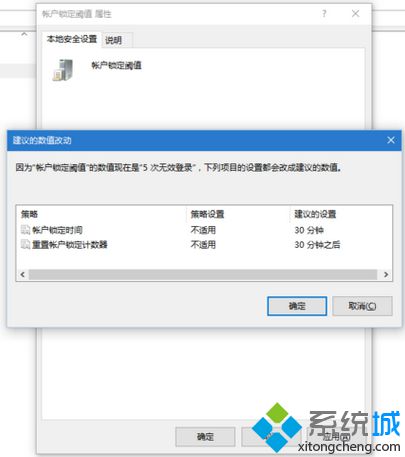
5、这时可以调整其余两个设置:
帐户锁定时间:允许再次输入的时间,相当于手机的“30秒后重试”
重置帐户锁定计数器:将输入次数重新记为0的时间,手机中与“帐户锁定时间”相等
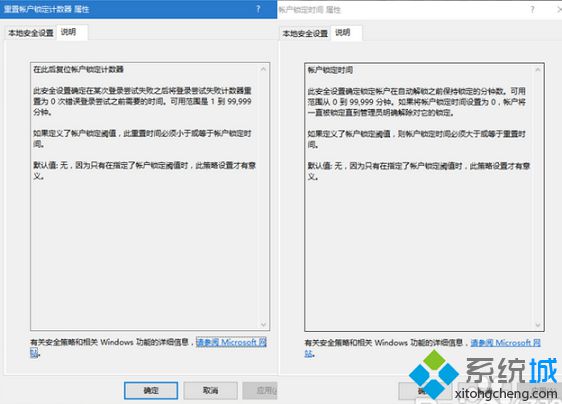
按照以上方法来进行设置就可以实现在电脑中输错几次密码后自动锁定帐户一段时间。
该文章是否有帮助到您?
常见问题
- monterey12.1正式版无法检测更新详情0次
- zui13更新计划详细介绍0次
- 优麒麟u盘安装详细教程0次
- 优麒麟和银河麒麟区别详细介绍0次
- monterey屏幕镜像使用教程0次
- monterey关闭sip教程0次
- 优麒麟操作系统详细评测0次
- monterey支持多设备互动吗详情0次
- 优麒麟中文设置教程0次
- monterey和bigsur区别详细介绍0次
系统下载排行
周
月
其他人正在下载
更多
安卓下载
更多
手机上观看
![]() 扫码手机上观看
扫码手机上观看
下一个:
U盘重装视频












